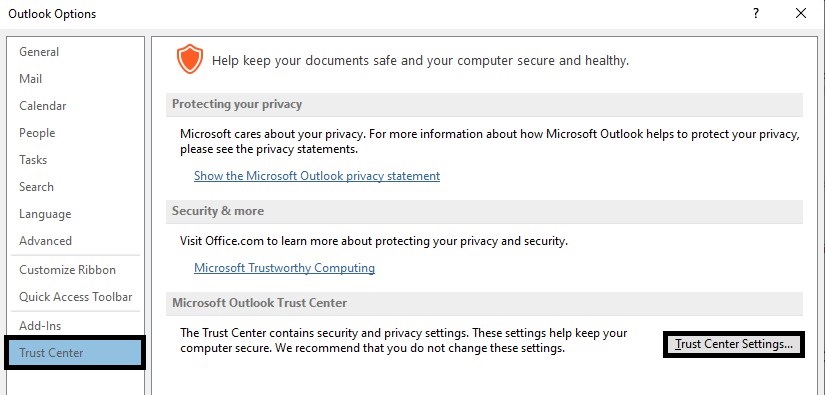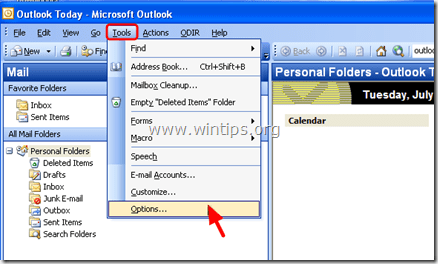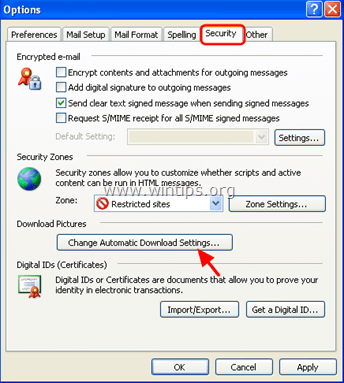Приложение Outlook не загружает вложения – вот что делать
Основные моменты: Знаете ли вы, почему Outlook не загружает вложения в Windows? Что ж, не паникуйте, у нас есть для вас идеальное решение. Внимательно прочитайте пост и узнайте, как легко можно преодолеть код ошибки «Невозможно сохранить вложения» из Outlook 2021, 2o19, 2016, 2013 и т. д. Итак, начнем пост.
Когда дело доходит до управления несколькими профилями деловой почты с одной платформы, MS Outlook стал наиболее предпочтительным выбором для миллионов пользователей благодаря своей скорости и надежности.
Хотя Outlook работает в 99,9% случаев, это не означает, что его безупречный сервис идеален. Одна из распространенных проблем, с которыми сталкиваются пользователи Outlook, заключается в том, что невозможно сохранять вложения из Outlook 2016.
Программы для Windows, мобильные приложения, игры - ВСЁ БЕСПЛАТНО, в нашем закрытом телеграмм канале - Подписывайтесь:)
Эта ошибка может стать серьезной проблемой при загрузке любого файла или документа из профиля Outlook.
Эта проблема часто возникает из-за временных файлов, сетевых дисков или настроек загрузки и безопасности. В следующих разделах блога мы поможем вам решить проблему невозможности загрузки вложений из Outlook 2021, 2019 и т. д.
Давай начнем!
Outlook не загружает вложения — 4 лучших решения
Здесь мы обсудим четыре различных метода решения проблемы невозможности сохранения вложений из Outlook 2021, 2019 и всех нижеперечисленных версий в Windows 11. Вероятно, после выполнения всех шагов, перечисленных ниже, вы поймете основную причину невозможности сохранить вложения из Перспективы.
1) Отключите сетевое устройство и защитное окно: В большинстве случаев ошибка невозможно загрузить вложения из Outlook 2021, 2019, возникшая из-за ошибки сети. Отключите его и проверьте, как он работает. Если ошибка все еще существует, выполните действия, чтобы отключить защитный режим в Outlook.
- Запустите Outlook.
- Перейдите к ленточной панели >> Файл >> Параметры.
- Вкладка на «Вкладка «Центр управления безопасностью»» >> «Настройки центра управления безопасностью».

- Выбирать «Защищенный вид» из списка и снимите галочки со всех файлов.
- Сейчас Перезапустить Outlook и открывать вложения.
Если описанные выше шаги не помогли вам, попробуйте удалить временные файлы Outlook, чтобы исправить ситуацию, когда Outlook не загружает вложения в Windows.
Исправление невозможности сохранения вложений из Outlook 2000 и 2007.
2) Удалить временный файл в Outlook 2021, 2019, 2017: Outlook создает папку в разделе «Временные файлы Интернета», в которой хранятся временные копии файловых вложений, открытых или сохраненных на диске.
Иногда временный файл не удаляется, и Outlook начинает создавать зеркальные копии временных вложений, например «XYZ (1) по XYZ (99). Как только он достигнет номера копии 99, пользователи начнут сталкиваться с ошибками, из-за которых невозможно сохранить вложения из Outlook 2019, 2016 и т. д.
Примечание: Следуйте этой строке, чтобы найти временные файлы в Outlook 2016 и более поздних версиях:
- C:\Users\admin\AppData\Local\Microsoft\Windows\NetCache\Outlook\
Или пользователи могут использовать «Редактор реестра», чтобы найти временную папку во всех выпусках Outlook. Удалите файл данных и перезапустите Outlook, чтобы проверить, исчезла ли ошибка, связанная с невозможностью сохранения вложений из Outlook 2016. Теперь давайте рассмотрим решения для устранения этих кодов ошибок в Outlook 2010 и ниже.
3) Измените настройки загрузки: Для более ранняя версия Outlookпопробуйте изменить настройки загрузки и безопасности, и это может исправить то, что приложение Outlook не загружает вложения в ОС Windows:
- Откройте Outlook, затем перейдите в «Инструменты» >> «Параметры»

- На следующей панели выберите «Вкладка «Безопасность»» и нажмите «Изменить настройки автоматической загрузки».

Исправлено — Outlook не загружает вложения.
Если у вас возникли проблемы с тем, что Outlook не может загрузить вложения, проверьте подключение к Интернету и убедитесь, что у вас достаточно места для хранения. Если проблема не устранена, обновите MS Outlook до последней версии или войдите в свой профиль Outlook в веб-приложении.
Решить: Не удается извлечь вложения из Outlook 2019? Экспертные решения
Для получения мгновенных и более безопасных результатов MSOutlookTools представляет Мастер извлечения вложений Outlook. Это интеллектуальное приложение, которое помогает пользователям сохранять все вложения из профилей MS Outlook с атрибутами данных.
Передовые алгоритмы набора инструментов позволяют пользователям экспортировать данные из всех файлов данных семейства Outlook. Кроме того, набор инструментов предлагает возможность определить местоположение источника по источнику, или пользователи могут вручную загрузить файл данных на панель программного обеспечения.
Доступность решения – бесплатная и лицензионная версия. На данный момент пользователи могут загрузить демо-версию программного обеспечения, чтобы оценить его производительность и легко избавиться от невозможности сохранять вложения из Outlook 2021, 2019, 2016 и более ранних версий.
Скачать сейчас Купить сейчас
Действия по исправлению того, что Outlook не загружает вложения
- Бесплатно скачайте и запустите программное обеспечение в Windows.
- Инструмент автоматически обнаружить профиль MS Outlook.

- Сейчас, выберите необходимую иерархию вложений вариант & Нажмите “Далее.

- Далее, После, применить фильтры данных и просмотрите местоположение для сохранения данных.
- Наконец, нажмите «Извлечь», чтобы загрузить все вложения из MS Outlook.

Программное обеспечение займет всего несколько минут и быстро извлечет всю прикрепленную информацию из профиля Outlook.
Итак, вот оно у вас есть
Пользователи могут выбрать любой из упомянутых выше методов, чтобы решить, что Outlook не загружает вложения. Ручное решение является сложным и трудоемким, если данные значительны. Этот набор инструментов позволяет мгновенно сохранить все вложения из профилей Outlook с атрибутами данных за несколько минут. Итак, теперь пользователи могут выбрать любой метод соответственно.
Следующее чтение:
Программы для Windows, мобильные приложения, игры - ВСЁ БЕСПЛАТНО, в нашем закрытом телеграмм канале - Подписывайтесь:)